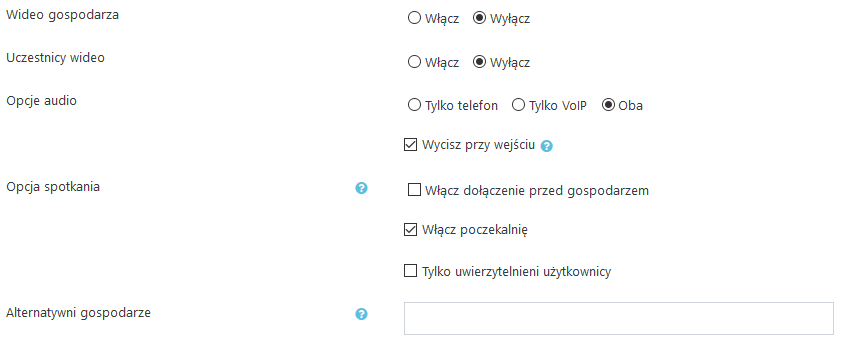UWAGA: Dla poprawnego działa wtyczki wymagane jest posiadanie konta w ZOOM, które zostało dodane do politechnicznego panelu administracyjnego ZOOM. W przypadku konta, które nie jest dodane, wtyczka będzie generować poniższy błąd:

Aby zostać dodany do panelu proszę o zgłoszenie się na: admin-zoom@put.poznan.pl
1. Wybieramy opcję w swoim kursie „Dodaj aktywność lub zasób”
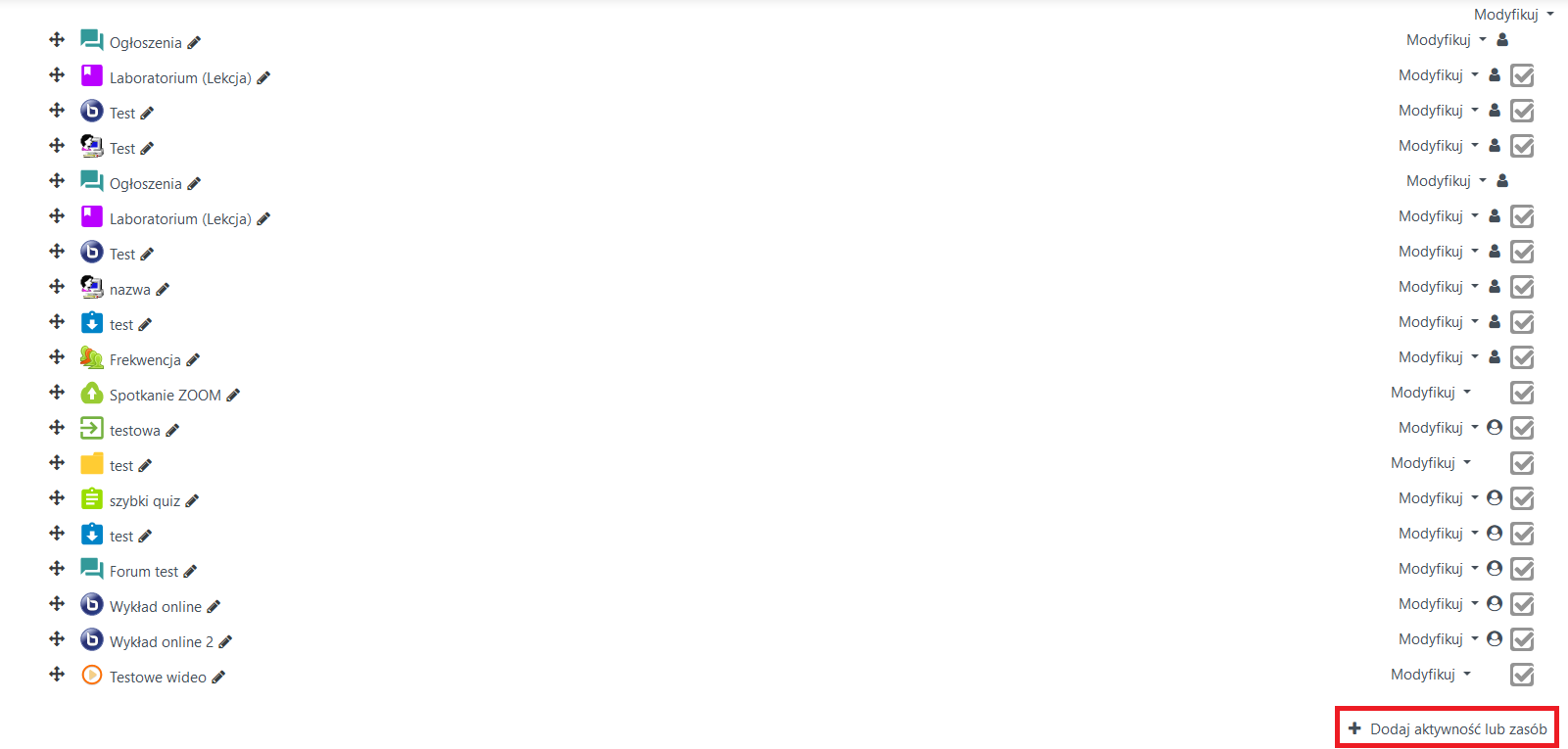
2. Wybieramy aktywność „Spotkanie Zoom”
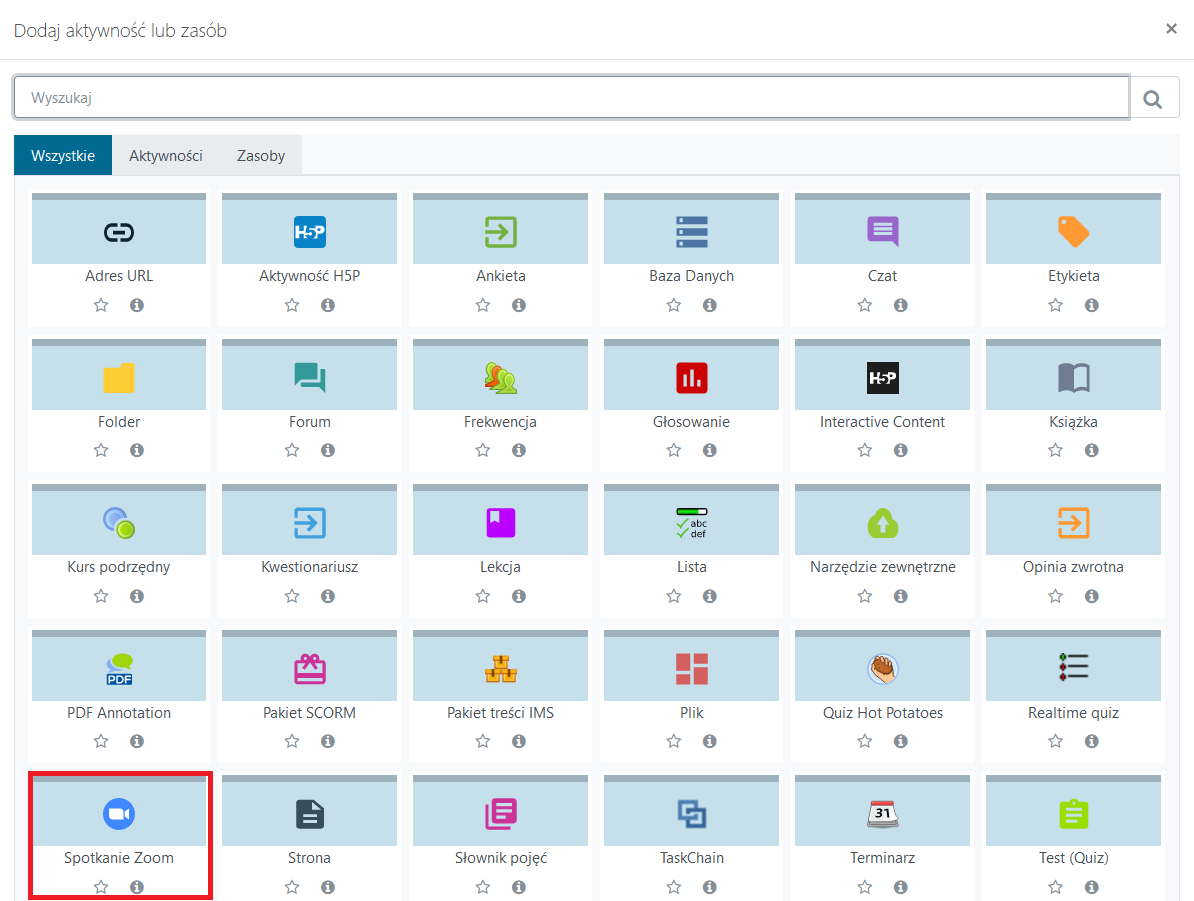
3. Otwarty zostanie panel konfiguracyjny wtyczki:
3.1
- Temat – nazwa pod którą widoczna będzie ta aktywność w kursie
- Opis – pole opisu aktywności
- Wyświetl opis na stronie kursu – włączenie tej opcji sprawi, że opis będzie widoczny na „stronie głównej” kursu
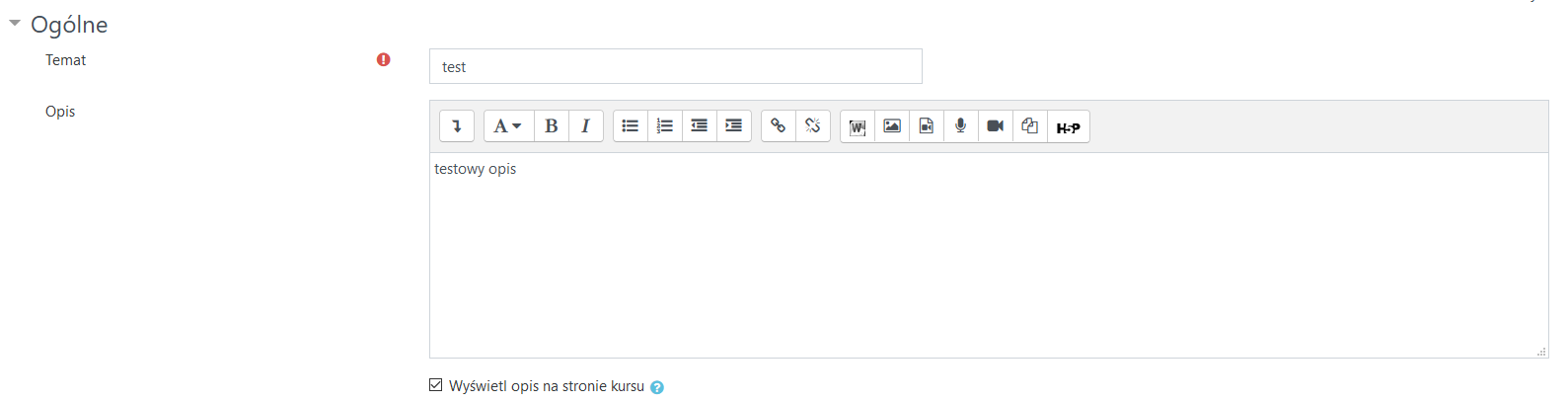
3.2
- Kiedy – data rozpoczęcia spotkania
- Czas trwania – trwania spotkania (min/godz)
- Cykliczne – włączenie tej opcji powoduje wyłączenie daty rozpoczęcia i zakończenia spotkania

3.3
- Hasło – pole zawierające hasło wymagane do wprowadzenia przed dołączeniem do spotkania

3.4
- Wideo gospodarza – wybierz czy kamerka prowadzącego ma być domyślnie włączona podczas dołączania
- Uczestnicy wideo – wybierz czy kamerka uczestnika ma być domyślnie włączona podczas dołączania
- Wycisz przy wejściu – uczestnicy dołączający do spotkania mają domyślnie wyciszone mikrofony
- Włącz dołączenie przed gospodarzem – pozwala na dołączanie uczestników przed prowadzącym
- Włącz poczekalnię – poczekalnia umożliwia użytkownika wcześniejsze połączenie ze spotkaniem, gdzie będą mogli zaczekać na jego rozpoczęcie (zostaną automatycznie połączeni ze spotkaniem w momencie jego uruchomienia przez prowadzącego)
- Alternatywni gospodarze – możliwość ustanowienia innego prowadzącego, który może również rozpocząć spotkanie (otrzyma on maila z linkiem do rozpoczęcia spotkania)